|
Добрый вечер! http://www.planetaexcel.ru/forum.php?thread_id=13020 вот тут обсуждали как перенести значения из нескольких столбцов в один. А как сделать аналогичное в столбец d в порядке a1, b1, a2, b2? Число сторок в столбцах A и B может быть разным. Файлик с примером прикрепляю . Заранее признателен за любую помощь! |
|
|
vikttur Пользователь Сообщений: 47199 |
=ИНДЕКС($A$2:$B$6;ЦЕЛОЕ(СТРОКА(2:2)/2);ОСТАТ(СТРОКА(2:2);2)+1) |
|
Юрий М Модератор Сообщений: 60585 Контакты см. в профиле |
Legal, Вы бы сразу уточняли: нужно формулами или макросом? |
|
формула уже есть — СПАСИБО vikttur!!! |
|
|
Юрий М Модератор Сообщений: 60585 Контакты см. в профиле |
Если будет ещё и файл… Ваш. Небольшой. Со столбцами исходных данных. С указанием в какую ячейку скопировать. |
|
Файл со столбцами исходных данных прикрепляю. Повторюсь число строк в столбцах A и B всегда разное. Буду благодарен за уделенное время на иой вопрос. |
|
|
vikttur Пользователь Сообщений: 47199 |
Динамическая формула для разного количества строк/столбцов (разбита для наглядности): |
|
Уважаемый vikttur, формула работает, если везде изменить столбец F на B. Правильно ли я делаю? |
|
|
vikttur Пользователь Сообщений: 47199 |
Диапазон $A$2:$F$20 — максимальный предполагаемый диапазон с данными. |
|
Разобрался, спасибо! Вводил формулу в столбец D, соответственно получал ошибку о циклической ссылке. |
|
|
Юрий М Модератор Сообщений: 60585 Контакты см. в профиле |
|
|
Фантастика!!! |
|
|
alex80192 Пользователь Сообщений: 14 |
Похожая проблема, тоже нужно собрать данные из нескольких столбцов в один, как в примере, но столбцов около 2000, поэтому нужны формулы и если можно макрос. Заранее благодарен. |
|
vikttur Пользователь Сообщений: 47199 |
=ЕСЛИ(ЦЕЛОЕ(СТРОКА(2:2)/5)>СЧЁТЗ($A$2:$A$20);»»;ИНДЕКС($A$1:$E$4;ОСТАТ(СТРОКА(4:4);4)+1;ЦЕЛОЕ((СТРОКА(2:2)+2)/4))) |
|
Юрий М Модератор Сообщений: 60585 Контакты см. в профиле |
Иду следом за Виктором. Макрос. |
|
Спасибо vikttur и Юрий М, я в макросах и формулах совсем дилетант, хочу попросить еще один макрос под этот пример. |
|
|
Юрий М Модератор Сообщений: 60585 Контакты см. в профиле |
Аналогичный макрос был у меня в предыдущем сообщении. Нужно формировать столбец на этом листе, или на отдельном? |
|
vikttur Пользователь Сообщений: 47199 |
Формулы и макросы на поток |
|
Юрий М Модератор Сообщений: 60585 Контакты см. в профиле |
Ну и я, вслед за Виктором. |
|
Друзья! |
|
|
vikttur Пользователь Сообщений: 47199 |
|
|
C доп. столбцом чуть чуть не то в плане что на листе3 столбец А надо будет формулу дописывать постоянно, так как этот лист3 каждый раз новый выгружается. Но идея хорошая, как то вот привык к ИНДЕКС |
|
|
lena Пользователь Сообщений: 18 |
{quote}{login=Юрий М}{date=03.02.2010 01:21}{thema=}{post}Ну и я, вслед за Виктором.{/post}{/quote} |
|
Юрий М Модератор Сообщений: 60585 Контакты см. в профиле |
Поместить код в личную книгу макросов и создать какую-нибудь кнопочку на панели инструментов. |
|
lena Пользователь Сообщений: 18 |
Так и сделала. Но когда открываю новый файл с данными и жму на эту кнопку, ничего не происходит. Там есть привязка к листам или к их очерёдности или к их количеству? |
|
Юрий М Модератор Сообщений: 60585 Контакты см. в профиле |
Там — это где? Lena, постарайтесь без загадок. |
|
lena Пользователь Сообщений: 18 |
Там — это у вас в макросе:) |
|
Юрий М Модератор Сообщений: 60585 Контакты см. в профиле |
А что тут смешного? У меня в этой теме три файла. |
|
lena Пользователь Сообщений: 18 |
я не смеюсь. это просто улыбка. не поняла что вы имели ввиду. речь про файл post_96223.xls |
|
Юрий М Модератор Сообщений: 60585 Контакты см. в профиле |
#30 20.04.2012 16:39:53 С третьего раза получилось сказать, про какой файл разговор. |
Как транспонировать / преобразовать столбцы и строки в один столбец?
При использовании листа Excel иногда возникает проблема: как преобразовать или транспонировать диапазон данных в один столбец? (См. Следующие скриншоты 
Транспонировать / преобразовывать столбцы и строки в один столбец с формулой
Транспонировать / преобразовывать столбцы и строки в один столбец с кодом VBA
Транспонировать/преобразовывать столбцы и строки в один столбец с Kutools for Excel
Транспонировать / преобразовывать столбцы и строки в один столбец с формулой
Следующая длинная формула может помочь вам быстро перенести диапазон данных в столбец, пожалуйста, сделайте следующее:
1. Сначала определите имя диапазона для вашего диапазона данных, выберите данные диапазона, которые вы хотите преобразовать, щелкните правой кнопкой мыши и выберите Определить имя сформировать контекстное меню. в Новое имя диалоговом окне введите желаемое имя диапазона. Затем нажмите OK. Смотрите скриншот:
2. После указания имени диапазона щелкните пустую ячейку, в этом примере я щелкну ячейку E1, а затем введу эту формулу: =INDEX(MyData,1+INT((ROW(A1)-1)/COLUMNS(MyData)),MOD(ROW(A1)-1+COLUMNS(MyData),COLUMNS(MyData))+1).
Внимание: Мои данные — название диапазона выбранных данных, вы можете изменить его по своему усмотрению.
3. Затем перетащите формулу в ячейку, пока не отобразится информация об ошибке. Все данные в диапазоне были перенесены в один столбец. Смотрите скриншот:
Транспонировать / преобразовывать столбцы и строки в один столбец с кодом VBA
С помощью следующего кода VBA вы также можете объединить несколько столбцов и строк в один столбец.
1. Удерживайте ALT + F11 , чтобы открыть Microsoft Visual Basic для приложений окно.
2. Нажмите Вставить > Модулии вставьте следующий код в Модули окно.
Sub ConvertRangeToColumn()
'Updateby20131126
Dim Range1 As Range, Range2 As Range, Rng As Range
Dim rowIndex As Integer
xTitleId = "KutoolsforExcel"
Set Range1 = Application.Selection
Set Range1 = Application.InputBox("Source Ranges:", xTitleId, Range1.Address, Type:=8)
Set Range2 = Application.InputBox("Convert to (single cell):", xTitleId, Type:=8)
rowIndex = 0
Application.ScreenUpdating = False
For Each Rng In Range1.Rows
Rng.Copy
Range2.Offset(rowIndex, 0).PasteSpecial Paste:=xlPasteAll, Transpose:=True
rowIndex = rowIndex + Rng.Columns.Count
Next
Application.CutCopyMode = False
Application.ScreenUpdating = True
End Sub3. Нажмите F5 нажмите клавишу для запуска кода, и отобразится диалоговое окно, в котором вы можете выбрать диапазон для преобразования. Смотрите скриншот:
4. Затем нажмите Ok, и отображается другое диалоговое окно для выбора отдельной ячейки для вывода результата, см. снимок экрана:
5. И нажмите Ok, то содержимое ячейки диапазона преобразуется в список столбцов, см. снимок экрана:
Транспонировать/преобразовывать столбцы и строки в один столбец с Kutools for Excel
Возможно, формула слишком длинная для запоминания, а код VBA имеет некоторые ограничения для вас, в этой ситуации, пожалуйста, не беспокойтесь, здесь я представлю вам более простой и многофункциональный инструмент —Kutools for Excel, С его Transform Range утилита, и вы сможете решить эту проблему быстро и удобно.
После бесплатная установка Kutools for Excel, пожалуйста, сделайте следующее:
1. Выберите диапазон, который вы хотите транспонировать.
2. Нажмите Кутулс > Transform Range, см. снимок экрана:
3. в Transform Range диалоговое окно, выберите Range to single column вариант, см. снимок экрана:
4. Затем нажмите OKи укажите ячейку для вывода результата из всплывающего окна.
5. Нажмите OK, а данные нескольких столбцов и строк были перенесены в один столбец.
Если вы хотите преобразовать столбец в диапазон с фиксированными строками, вы также можете использовать Transform Range функция, чтобы быстро справиться с этим.
Транспонировать кросс-таблицу в таблицу списка с помощью Kutools for Excel
Если у вас есть перекрестная таблица, которую необходимо преобразовать в таблицу списка, как показано на скриншоте ниже, за исключением повторного ввода данных один за другим, вы также можете использовать Kutools for ExcelАвтора Transpose Table Dimensions утилита для быстрого преобразования между кросс-таблицей и списком в Excel.
После бесплатная установка Kutools for Excel, пожалуйста, сделайте следующее:
1. Выберите кросс-таблицу, которую вы хотите преобразовать в список, нажмите Кутулс > Range > Transpose Table Dimensions.
2. в Transpose Table Dimension диалог, проверьте Cross table to list вариант на Transpose type раздел, выберите ячейку для размещения новой таблицы форматирования.
3. Нажмите Ok, теперь кросс-таблица преобразована в список.
Статьи по теме:
Как изменить строку на столбец в Excel?
Как транспонировать / преобразовать один столбец в несколько столбцов в Excel?
Как транспонировать / преобразовать столбцы и строки в одну строку?
Лучшие инструменты для работы в офисе
Kutools for Excel Решит большинство ваших проблем и повысит вашу производительность на 80%
- Снова использовать: Быстро вставить сложные формулы, диаграммы и все, что вы использовали раньше; Зашифровать ячейки с паролем; Создать список рассылки и отправлять электронные письма …
- Бар Супер Формулы (легко редактировать несколько строк текста и формул); Макет для чтения (легко читать и редактировать большое количество ячеек); Вставить в отфильтрованный диапазон…
- Объединить ячейки / строки / столбцы без потери данных; Разделить содержимое ячеек; Объединить повторяющиеся строки / столбцы… Предотвращение дублирования ячеек; Сравнить диапазоны…
- Выберите Дубликат или Уникальный Ряды; Выбрать пустые строки (все ячейки пустые); Супер находка и нечеткая находка во многих рабочих тетрадях; Случайный выбор …
- Точная копия Несколько ячеек без изменения ссылки на формулу; Автоматическое создание ссылок на несколько листов; Вставить пули, Флажки и многое другое …
- Извлечь текст, Добавить текст, Удалить по позиции, Удалить пробел; Создание и печать промежуточных итогов по страницам; Преобразование содержимого ячеек в комментарии…
- Суперфильтр (сохранять и применять схемы фильтров к другим листам); Расширенная сортировка по месяцам / неделям / дням, периодичности и др .; Специальный фильтр жирным, курсивом …
- Комбинируйте книги и рабочие листы; Объединить таблицы на основе ключевых столбцов; Разделить данные на несколько листов; Пакетное преобразование xls, xlsx и PDF…
- Более 300 мощных функций. Поддерживает Office/Excel 2007-2021 и 365. Поддерживает все языки. Простое развертывание на вашем предприятии или в организации. Полнофункциональная 30-дневная бесплатная пробная версия. 60-дневная гарантия возврата денег.
Вкладка Office: интерфейс с вкладками в Office и упрощение работы
- Включение редактирования и чтения с вкладками в Word, Excel, PowerPoint, Издатель, доступ, Visio и проект.
- Открывайте и создавайте несколько документов на новых вкладках одного окна, а не в новых окнах.
- Повышает вашу продуктивность на 50% и сокращает количество щелчков мышью на сотни каждый день!
Если у вас есть таблица с данными в столбцах, которые необходимо повернуть для переупорядочивать их по строкам, используйте функцию Транспонировать. С его помощью можно быстро переключать данные из столбцов в строки и наоборот.
Например, если данные выглядят так: «Регионы продаж» в заголовках столбцов и «Кварталы» с левой стороны:

Функция Транспонировать переупомешет таблицу, в которой столбцы «Кварталы» отображаются в заголовках столбцов, а слева будут показаны регионы продаж, например:

Примечание: Если данные хранятся в таблице Excel, функция Транспонирование будет недоступна. Можно сначала преобразовать таблицу в диапазон или воспользоваться функцией ТРАНСП, чтобы повернуть строки и столбцы.
Вот как это сделать:
-
Выделите диапазон данных, который требуется переупорядочить, включая заголовки строк или столбцов, а затем нажмите клавиши CTRL+C.
Примечание: Убедитесь, что для этого нужно скопировать данные, так как не получится использовать команду Вырезать или CTRL+X.
-
Выберите новое место на том месте на компьютере, куда вы хотите ввести транспонную таблицу, чтобы вместить данные в достаточном месте. В новой таблице будут полностью переоформатироваться все данные и форматирование, которые уже есть.
Щелкните правой кнопкой мыши левую верхнюю ячейку, в которой нужно ввести транспонировать таблицу, и выберите транспонировать
.
-
После успешного поворота данных можно удалить исходную таблицу, и данные в новой таблице останутся без изменений.
Советы по транспонированию данных
-
Если данные содержат формулы, Excel автоматически обновляет их в соответствие с новым расположением. Убедитесь, что в этих формулах используются абсолютные ссылки. Если они не используются, перед поворотом данных можно переключаться между относительными, абсолютными и смешанными ссылками.
-
Если вы хотите часто поворачивать данные для их просмотра под разными углами, создайте с помощью нее с помощью перетаскиванием полей из области строк в область столбцов (или наоборот)в списке полей.
Вы можете ввести в книгу данные в качестве транспон данных. Транспонировать: переупочевание содержимого скопированные ячейки при копировании. Данные строк будут вставлены в столбцы, и наоборот.
Вот как можно транспоннять содержимое ячейки:
-
Скопируйте диапазон ячеев.
-
Вы выберите пустые ячейки, в которые вы хотите ввести транспонировать данные.
-
На вкладке Главная щелкните значок Ввести и выберите Ввести транспонировать.
Skip to content
Объединение данных в Excel — это достаточно распространённая задача. Объединяют столбцы, строки, отдельные ячейки и даже целые таблицы. Из этой статьи вы узнаете, как объединить несколько столбцов Excel и не потерять при этом записанные в них данные. Постараемся выявить достоинства и недостатки каждого из методов, а также дать советы по наилучшему их применению.
- Стоит ли использовать стандартные инструменты объединения?
- Альтернативный вариант слияния столбцов
- Как объединить столбцы при помощи формул.
- Как можно использовать Блокнот?
- Быстрый и простой способ объединения столбцов — надстройка Merge Cells.
Итак, у вас есть таблица в Excel, и вы хотите объединить два столбца, строка за строкой. Например, вы хотите соединить «Имя» и «Фамилия» или даже несколько столбцов, например «Улица», «Город», «Почтовый индекс» в одну колонку «Адрес», разделяя значения запятой, чтобы затем можно было распечатать это всё в документе или на конверте.
К сожалению, в Экселе нет качественных встроенных инструментов, чтобы соединить отдельные колонки, а тем более — целые таблицы. Но всё же посмотрим и оценим, чем мы располагаем.
Проще всего – изменить формат выделенной области из контекстного меню (по правой кнопке мыши):
Выделите два столбца, которые хотите соединить, откройте меню форматирования (по правой кнопке мыши или при помощи Ctrl + 1 ) и поставьте флажок в нужном месте (см. скриншот выше).
Или же есть еще кнопка на ленте «Объединить и поместить в центре».
Вы можете выделить и затем соединить 2 соседних клетки, желательно в самой верхней строке. А затем на панели инструментов нажмите кнопку «Формат по образцу». Она имеет иконку малярной кисти и находится в группе инструментов «Буфер обмена».
При помощи этой кисти выделите оставшуюся область таблицы, колонки которой хотите соединить построчно, чтобы вместо 2 соседних колонок в таблице получилась одна.
Но при этом вы получите предупреждение о том, что при объединении сохраняется только значение левой верхней позиции из диапазона, а остальные – отбрасываются.
Можно сразу выбрать оба столбца, а затем из этого же меню указать пункт «Объединить по строкам». Но это не изменит итоговый результат — часть информации всё равно будет утеряна.
В результате использования стандартных инструментов вы соедините столбцы, но при этом потеряете часть данных, находящихся справа. Вряд ли это будет приемлемо. Разве что во втором столбце было пусто либо находились какие-то малозначительные данные, которых не жалко.
Примечание! Когда вы используете опцию «Объединить и центрировать» для объединения, это лишает вас возможности сортировать этот набор данных. Если вы попытаетесь отсортировать таблицу, в которой есть объединенные строки либо столбцы, вы увидите всплывающее окно, как показано ниже:
Альтернатива операции объединения.
Если вы хотите объединить данные в разных столбцах в одну строку, есть альтернатива инструменту «Объединить и поместить в центре» — параметр «Выравнивание по центру выделения» .
Вот как им пользоваться:
- Выделите область, которую хотите объединить.
- Нажмите комбинацию клавиш
Ctrl+1, чтобы открыть диалоговое окно форматирования. - На вкладке «Выравнивание» в раскрывающемся списке «по горизонтали» выберите «по центру выделения».
- Щелкните ОК.
Это объединит элементы нескольких соседних столбцов таким образом, что все, что вы вводите в крайний левый из них, будет центрировано.
Однако, вы все равно можете выбрать каждую ячейку индивидуально. На скриншоте выше весь текст находится в A2. Однако, визуально он перекрывает сразу 5 клеток и создает впечатление, что они объединены. На самом деле каждую из них (B2, C2 и т.д.) можно выбрать отдельно. Этот способ также не вызывает описанную выше ошибку при попытке отсортировать данные по столбцу.
ПРИМЕЧАНИЕ. Для выравнивания по центру выделения убедитесь, что данные находятся только в крайней левой позиции.
Итак, вы видите, что стандартные методы объединения не являются оптимальными. Поэтому наиболее правильным является использование формул, о чем мы и поговорим далее.
Объединить два столбца с помощью формул.
Вернёмся к нашей таблице, в которой вы хотите соединить в одной колонке имя и фамилию.
Вставьте новый столбец в вашу таблицу. Поместите указатель мыши в его заголовок (в нашем случае это D), щелкните правой кнопкой мыши и выберите «Вставить» из контекстного меню. Назовем только что добавленный столбец «Полное имя».
Можно использовать любую из двух основных функций:
=СЦЕПИТЬ(B2;» «;C2)
или
=ОБЪЕДИНИТЬ(» «;ИСТИНА;B2;C2)
B2 и C2 – это адреса имени и фамилии соответственно. Обратите внимание, что в формуле нужно не забыть добавить пробел между значениями, чтобы они не оказались «склеенными» друг с другом. Впрочем, вы можете использовать любой другой символ в качестве разделителя, например, запятую.
Скопируйте формулу вниз по столбцу «Полное имя».
Аналогичным образом вы можете соединить данные, используя любые разделители по вашему выбору. Например, вы можете соединить имена и адреса из 5 колонок (имя, фамилия, улица, дом, город) в один.
Используем формулу
=СЦЕПИТЬ(A2;» «;B2;» «;C2;», «;D2;», «;E2)
Функция СЦЕПИТЬ нам в данном случае лучше подойдет, так как мы используем два разделителя – пробел и запятую с пробелом. В случае использования одного разделителя функция ОБЪЕДИНИТЬ будет предпочтительнее, поскольку более компактна:
=ОБЪЕДИНИТЬ(» «;ИСТИНА;A2:E2)
Вернёмся к первой таблице. Мы сложили имя и фамилию из двух столбцов в один, но это все еще формула. Если мы удалим имя или фамилию, соответствующие данные в колонке «Полное имя» также исчезнут.
Поэтому нам нужно преобразовать формулу в значение, чтобы мы могли без потерь удалить ненужные столбцы из нашей таблицы Excel.
Выделите все позиции с данными в объединенном столбце (выберите первую из них и нажмите Ctrl + Shift + ↓ (стрелка вниз).
Скопируйте содержимое колонки в буфер обмена (Ctrl + C или Ctrl + Ins, в зависимости от того, что вы предпочитаете).
Затем кликните правой кнопкой мыши любую клетку в том же столбце («Полное имя») и выберите «Специальная вставка» из контекстного меню (или используйте комбинацию Ctrl + Alt + V).
Можно использовать и другой способ замены формулы на её значение. Для этого войдите в режим редактирования (нажмите F2 либо кликните мышкой в строке редактирования). Затем нажмите F9. И закончите всё клавишей Enter.
Установите переключатель вставки в позицию «Значения» и нажмите «ОК».
Теперь удалите столбцы «Имя» и «Фамилия», которые больше не нужны. Для этого кликните заголовок столбца B, нажмите и удерживайте Ctrl. Затем кликните заголовок C. Они оба окажутся выделены.
После этого нажмите правой кнопкой мыши любой из этих выбранных столбцов и выберите «Удалить» из контекстного меню.
Отлично, мы объединили содержимое двух столбцов в один, и при этом ничего не потеряли!
Хотя на это потребовалось довольно много сил и времени 
Как соединить столбцы при помощи Блокнота.
Этот способ быстрее предыдущего, он не требует формул, но подходит только для соединения соседних столбцов и использования одного и того же разделителя для всех.
Вот пример: мы вновь хотим соединить 2 столбца в таблице Excel с именами и фамилиями в один.
- Выберите исходные данные: установите курсор в B1, затем примените комбинацию клавиш
Shift + →(стрелка вправо), чтобы выбрать ещё и C1 , далееCtrl + пробел(илиCtrl + Shift + ↓(стрелка вниз) ), чтобы выделить обе колонки с данными.
- Скопируйте всё в буфер обмена (нажмите
Ctrl + CилиCtrl + Ins, в зависимости от того, что вы предпочитаете). - Откройте Блокнот: Пуск -> Все программы -> Стандартные -> Блокнот.
- Вставьте данные из буфера обмена в Блокнот (при помощи
Ctrl + VилиShift + Ins)
- Скопируйте символ табуляции в буфер обмена. Нажмите Tab вправо в Блокноте, затем
Shift + Home, и наконецCtrl + X. - Замените символы табуляции в Блокноте на нужный разделитель.
Для этого нажмите Ctrl + H, чтобы открыть диалоговое окно «Заменить», вставьте символ табуляции из буфера обмена в поле «Найти», введите разделитель, например, пробел, запятая и т.п. В поле «Заменить на …» нажимаем кнопку «Заменить все»; затем – «Отмена», чтобы закрыть диалоговое окно.
- Используйте
Ctr + Aчтобы выделить весь текст в Блокноте, затемCtrl + C, чтобы скопировать его в буфер обмена. - Вернитесь к листу Excel (нажмите
Alt + Tab), выберите только D1 и вставьте текст из буфера обмена в свою таблицу.
- Переименуйте столбец D в «Полное имя» и удалите колонки «Имя» и «Фамилия».
Здесь больше шагов, чем в предыдущем варианте, но поверьте или попробуйте сами – этот способ быстрее и без формул.
Описанные в этом руководстве методы слияния столбцов в таблице Эксель охватывают практически все возможные ситуации, в которых приходится решать подобные задачи. Выбор наиболее подходящего способа действий зависит от нескольких факторов – структуры исходной таблицы, требований к конечному результату, квалификации пользователя и прочих параметров поставленной задачи.
Если необходимо объединить какую-то часть двух столбцов таблицы, не содержащую важных данных в правой её части, то можно использовать форматирование при помощи контекстного меню, как простой и интуитивно понятный инструмент. Для ситуаций, когда данные всех соединяемых столбцов должны быть сохранены, используется функция СЦЕПИТЬ или ОБЪЕДИНИТЬ. Ну и при должной сноровке Блокнот – тоже отличный вариант. Второй метод сложнее, занимает больше времени, но часто только формулы могут помочь успешно справиться с поставленной задачей.
Об использовании дополнений к Excel как самом удобном и быстром способе объединения столбцов, строк и целых таблиц, мы поговорим ниже.
Объединение столбцов с помощью специального дополнения для Excel
Самый быстрый и простой способ объединить данные из нескольких столбцов Excel в один — использовать надстройку Merge Cells для Excel, включенную в Ultimate Suite for Excel .
С помощью надстройки Merge Cells вы можете объединять данные из нескольких ячеек, используя любой разделитель, который вам нравится (например, пробел, запятую, перенос строки). Вы можете объединять значения строка за строкой, столбец за столбцом или объединять данные из выбранных ячеек в одну, не теряя при этом информацию.
Как объединить две колонки за 3 простых шага
- Загрузите и установите Ultimate Suite.
- Выберите 2 или более столбцов, которые вы хотите объединить, перейдите на вкладку Ablebits Data и нажмите «Объединить ячейки (Merge cells)» > Объединить столбцы в один (Merge Columns into One)» .
- В диалоговом окне «Объединить ячейки » выберите следующие параметры:
- Как объединять: столбцы в один (уже предварительно выбрано).
- Разделять значения с помощью: выберите желаемый разделитель (в нашем случае используем пробел).
- Поместить результаты в: левый столбец.
- Убедитесь, что установлен флажок «Удалить содержимое выбранных ячеек» и нажмите кнопку «Объединить (Merge)» .
Готово! Несколько простых щелчков мышью, и у нас есть вместо пяти столбцов всего один, объединенный без использования каких-либо формул или операций копирования и вставки.
Чтобы закончить, переименуйте столбец А как считаете нужным.
Намного проще, чем четыре предыдущих способа, не правда ли? 
Как объединить два столбца в Excel без потери данных
Смотрите такжеИ все заработало данные коды,конкретно…1-ячейка rw так можно принудительно имя, позиция любая.: Макрос.
=LEFT(A2,FIND(» «,A2,1)-2)A2 результатом, просто нажмитеНа следующем шаге выберите помещены разделённые данные.Если у Вас в двух случаях:. Столбец будет добавлен Получение и преобразование. Затем нажимаем из нескольких ячеек,Из этой короткой статьи как надо. = 1 и в 0 или Ситуацию можно менятьLegal=ЛЕВСИМВ(A2;НАЙТИ(» «;A2;1)-2)
вплоть до позицииEnter формат данных и По умолчанию для нет столбцов, следующих Во-первых, при импорте и в поле в Excel 2016.Ctrl+Shift+Стрелка вниз используя при этом Вы узнаете, какkva_777 т д, или 1 лож и — привязаться к: Фантастика!!!
Как Вы понимаете, эти первого найденного пробела.
- , и весь столбец укажите ячейки, куда всех столбцов задан непосредственно за тем, информации из какой-либоПользовательская формула столбцаПримечание:, чтобы выделить все любой разделитель по в Excel объединить
- : Добрый день, подскажите как то по истина перевести. позиции, тогда имяОгромноне спасибо vikttur формулы работают не=LEFT(A2,SEARCH(» «,A2)-1) будет заполнен именами. поместить результат, как формат что Вы хотите внешней базы данных. В конце этой статьи
ячейки с данными Вашему вкусу. Например, несколько столбцов в пожалуйста, а можно другому?.mikelit любое. и Юрий М
- только для разделения=ЛЕВСИМВ(A2;ПОИСК(» «;A2)-1)
- Очень умный инструмент, это было сделано
Объединяем два столбца при помощи формул
General разбить, то необходимость или с веб-страницы.В поле есть небольшое видео в двух столбцах. Вы можете соединить один, не потеряв как-то преобразовать формулуОчень надо……более 100
- : Прошу прощения!!!!mikelit за исчерпывающие ответы. имён в Excel.LEN не правда ли? в предыдущем примере,(Общий). Мы оставим в этом шаге При таком импортеПользовательская формула столбца о том, какСкопируйте данные в буфер адреса из 3 при этом данные.
- skinkol’у (=ИНДЕКС(B$1$7;ЕСЛИ(ЕСЛИ((СТРОКА()-ЦЕЛОЕ(СТРОКА()/7)*7)>7;1;(СТРОКА()-ЦЕЛОЕ(СТРОКА()/7)*7))=0;7;ЕСЛИ((СТРОКА()-ЦЕЛОЕ(СТРОКА()/7)*7)>7;1;(СТРОКА()-ЦЕЛОЕ(СТРОКА()/7)*7)));ОКРВВЕРХ(СТРОКА()/7;1))) так: стобцов по 500Спасибо большое! До: Всех с наступившим
Работает и формула
Вы можете использовать(ДЛСТР) – считаетЕсли «Мгновенное заполнение» включено, а затем нажмите его без изменений отпадает и его все записи копируютсявведите вывести редактор запросов. обмена ( столбцов в один:У Вас есть таблицаУ меня много слов надо в такого бы я новым годом!!!! и макрос! их для разбиения длину строки, то но не предлагает
Finish для первых трёх можно пропустить. Главное в один столбец,&С помощью Power QueryCtrl+CСкопируйте эту формулу во в Excel, и
- столбцов, причем данный едино слепить для конечно не допетрил.Подскажите? пожалуйста! Неalex80192 любых данных из есть количество символов никаких вариантов, которые(Готово). столбцов, а для не упустите, что
- а нужно, чтобыпосле первого вставленного вы можете выполнитьили все остальные ячейки Вы хотите объединить так выглядят столбец яендекс директа.Цитата могу никак сообразить: Похожая проблема, тоже одного столбца по в заданной ячейке. соответствуют определённому шаблону,
- Если Вы объединили несколько четвёртого столбца установим пустых столбцов должно они были помещены столбца. Оператор слияние нескольких столбцовCtrl+Ins столбца два столбца в А — этоКазанскийHugo, 01.01.2018 в как составить формулу. нужно собрать данные нескольким. Например, следующие Синтаксис формулы: Вы можете запустить ячеек на листе формат быть не меньше, в разных столбцах.& в запросе. Можно– что предпочитаете).Full Name один построчно. Например, код, столбец В: F1 — Создание 17:50, в сообщении (Чем же еще из нескольких столбцов формулы Вы можете=LEN(text)
- этот инструмент вручную Excel и теперьData чем количество столбцов, Во-вторых, при разбиениииспользуется для объединения заменить столбцы объединенным
- Запустите Блокнот:. Пошаговую инструкцию как необходимо объединить столбец — это расстояние, макроса № 7 () заняться первого января, в один, как использовать, чтобы разбить
- =ДЛСТР(текст) на вкладке хотите вновь разбить(Дата), что логично, на которое вы уже существующей таблицы, значений. столбцом или создатьStart это делается Вы с именем и и так далееs1nk и даже никакого
да??))) в примере, но текстовые данные, разделённыеСледующая формула считает количествоData их по отдельным ведь в этот
хотите разделить данные. чтобы получить возможностьУкажите разделитель между значениями. новый объединенный столбец,(Пуск) > можете найти в
Объединяем столбцы при помощи Блокнота
столбец с фамилией С — это: Так макрос сработает листа2 там нет…У меня есть столбцов около 2000, запятыми: символов в ячейке
(Данные) > столбцам, откройте вкладку столбец попадут датыВыделите столбец, который требуется качественнее настроить работу
- В данном примере который будет использоватьсяAll Programs статье Как вставить в один, или код, D - правильно, если длинаЦитата лист1 в excel. поэтому нужны формулыAA2Flash FillHome
- прибытия.Чтобы изменить формат разбить. Затем откройте фильтра, сортировку или укажите пробел в вместе с исходными(Все программы) >
- одинаковую формулу сразу объединить несколько столбцов, это расстояние, и столбцов разная:Nic70y, 01.01.2018 в На нем два и если можноB:
- (Мгновенное заполнение) или(Главная) и в данных для каждого вкладку для более детального качестве разделителя между столбцами. Слияние поддерживается
- Accessories во все выбранные таких как улица, так доходит ажSub ReCreateList() n 16:37, в сообщении столбца с разными макрос. Заранее благодарен.C=LEN(A2)
- нажав сочетание клавиш группе команд конкретного столбца, выделитеData анализа. значениями, указав ««. только для столбцов(Стандартные) > ячейки. город, индекс и до ячейки ААZ. = 1 For № 2 () данными (текстовыми) вviktturD=ДЛСТР(A2)Ctrl+EAlignment его, кликнув по(Данные) >Разбиваем ячейки при помощиТип «&» после ««. с типом данныхNotepadИтак, мы объединили имена
- страна в один Мне надо все c = 1 нет в csv каждой строчке. Как: =ЕСЛИ(ЦЕЛОЕ(СТРОКА(2:2)/5)>СЧЁТЗ($A$2:$A$20);»»;ИНДЕКС($A$1:$E$4;ОСТАТ(СТРОКА(4:4);4)+1;ЦЕЛОЕ((СТРОКА(2:2)+2)/4)))1Если имена в Вашей
- .(Выравнивание) нажмите маленькую нему в областиData Tools инструмента «Текст по «Текст».(Блокнот)
- из двух столбцов столбец с адресом, эти данный вывести To 3 ‘Changeни формулы, ни мне на листе2Юрий М
Полное обозначение таблице содержат отчестваСуществуют формулы, которые могут чёрную стрелку рядомData preview(Работа с данными) столбцам»
ТипВ
Вставьте данные из буфера
в один, но
разделяя значения запятой,
office-guru.ru
Объединение столбцов (Power Query)
в два столбца. Selection Cells(1, c).Select макросы не живут((( протянуть ячейки, чтобы: Иду следом заШтат или суффиксы, то быть очень полезны, с кнопкой(Образец разбора данных), >Как разбить объединённые ячейки&редакторе запросов обмена в Блокнот это по-прежнему формула. чтобы в дальнейшемТо есть надо For r =CSV открывается в у меня получилось Виктором. Макрос.
Аббревиатура потребуются немного более когда возникает необходимостьMerge & Center а затем установитеText to Columns в Excelпослеубедитесь, что столбцы, (нажмите Если мы удалим распечатывать адреса на
чтобы они получились 1 To Range(Selection, Excel и работа : строка1 =Guest
Столица сложные формулы с разбить ячейки или(Объединить и поместить желаемый формат в(Текст по столбцам).Разделяем данные в Excel» «. которые вы хотитеCtrl+V столбец конвертах. так, если визуально
Слияние столбцов с заменой существующих столбцов
-
Selection.End(xlDown)).Count Cells(n, 4) ведется в формате 1-я ячейка столбца: Спасибо vikttur и2 использованием функции столбцы с данными в центре). Далее разделеОткроется диалоговое окно 2013 при помощиУкажите второго столбца, которые объединить, имеют типилиFirst name
-
К сожалению, в Microsoft смтореть = Cells(r, c) экселя. Это технический B листа 1, Юрий М, яAlabama, AL, MontgomeryMID
в Excel. На из выпадающего спискаColumn data formatConvert Text to Columns инструмента «Мгновенное заполнение» -
необходимо объединить после данныхShift+Insили Excel нет встроенного
А В n = n момент который я строка2 = 1-я в макросах иAlabama(ПСТР). самом деле, следующих выберите(Формат данных столбца).
-
wizardФормулы для разбиения столбцов&Текст)Last name инструмента для выполненияС D
-
+ 1 Next не стал расписывать, ячейка столбца A формулах совсем дилетант,ALВот такие формулы нужно шести функций будетUnmerge CellsНа этом же шаге
Слияние столбцов с созданием нового столбца
(Мастер распределения текста (имен и других, дважды щелкните имя. Щелкните правой кнопкойСкопируйте в буфер обмена, то связанные с таких задач. Конечно,и тд r Next c рассчитывая (возможно ошибочно листа1, строка3 =
хочу попросить ещеMontgomery использовать, когда имена,
-
достаточно в большинстве(Отменить объединение ячеек). мастера Вы можете по столбцам). На текстовых данных) столбца в списке мыши заголовок столбца символ табуляции. Для ними данные в есть командычтобы в первом End Sub ), что это 2-я ячейка столбца
-
один макрос под
Извлекаем название штата: которые требуется разбить, случаев –Таким образом объединение ячеек выбрать, в какой первом шаге мастераИнструмент «Доступные столбцы и выберите в
-
этого нажмите клавишу столбцеMerge Cells
-
столбце были всеchushankov понятно по умолчанию B листа 1, этот пример.=LEFT(A2,SEARCH(«,»,A2)-1) содержат отчество илиLEFT будет отменено, но столбец поместить разделённые Вы выбираете форматТекст по столбцам. Или нажмите кнопку
-
контекстном менюTabFull Name(Объединить ячейки), коды, во втором: Ребят, привет.Potanin строка4 = 2-яЮрий М
-
=ЛЕВСИМВ(A2;ПОИСК(«,»;A2)-1) только один инициал(ЛЕВСИМВ), удовольствие от результата данные. Для этого
-
данных. Так как
-
» действительно очень удобен, столбца из списка Тип изменения в Блокноте, затем также будут потеряны.
-
Merge & Center были расстояния. ВСпасибо за функцию: Здравствуйте! Подскажите, пожалуйста, ячейка столбца A: Аналогичный макрос былИзвлекаем аббревиатуру штата: отчества посередине.MID будет испорчено тем, кликните по иконке записи разделены пробелами когда нужно разделитьДоступные столбцы> сочетаниеТеперь нам нужно превратить
-
-
(Объединить и поместить ручную это тяжело, skinkol’a — очень как сделать следующую листа1, строка5 = у меня в=MID(A2,SEARCH(«,»,A2)+2,SEARCH(«,»,A2,SEARCH(«,»,A2)+2)-SEARCH(«,»,A2)-2)A(ПСТР), что все данные выбора диапазона (в и запятыми, мы
данные из одногои выбрав командуТекстCtrl+Shift+Стрелка влево формулу в значение, в центре) и но формулу никак помогда. вещь. Имеется произвольное 3-я ячейка столбца предыдущем сообщении. Нужно=ПСТР(A2;ПОИСК(«,»;A2)+2;ПОИСК(«,»;A2;ПОИСК(«,»;A2)+2)-ПОИСК(«,»;A2)-2)BRIGHT останутся в левом терминах Microsoft эта выбираем формат столбца по несколькимВставить., а затем чтобы мы могли прочие, но если не могу преобразовать,Но у него число столбцов с B листа 1, формировать столбец на
Извлекаем столицу штата:C(ПРАВСИМВ), столбце. Думаю, Вы иконка называетсяDelimited в Excel 2013,. В этом примереВыберите несколько столбцов, которыеCtrl+X удалить ненужные столбцы Вы выберите 2 так как не в примере 3 произвольным количество строк. строка6 = 3-я этом листе, или=RIGHT(A2,LEN(A2)-(SEARCH(«,»,A2,SEARCH(«,»,A2)+1)+1))DFIND догадались, что нужноСвернуть диалоговое окно(С разделителями). Вариант 2010, 2007 или мы объединить те необходимо объединить. Нажмите. с нашего листа
support.office.com
Как разбить ячейки в Excel: «Текст по столбцам», «Мгновенное заполнение» и формулы
смежные ячейки с умею. ряда по 7 Необходимо, чтобы справа ячейка столбца A на отдельном?=ПРАВСИМВ(A2;ДЛСТР(A2)-(ПОИСК(«,»;A2;ПОИСК(«,»;A2)+1)+1))1(НАЙТИ), снова использовать функцию) справа от поляFixed width 2003. же столбцы в клавишу CTRL иЗамените в Блокноте символы Excel. Выделите все целью объединить их,Если некорректно сказал,
строк, у меня налево, все столбцы листа1, и т.д.viktturА вот пример реальныхПолное имяSEARCHText to ColumnsDestination(Фиксированной ширины) будет«Текст по столбцам» позволяет более ранней версии щелкните заголовок столбцаTab ячейки с данными как показано на спрашивайте строк больше (40) были сформированы вт.е. пример:: Формулы и макросы
- данных из ExcelИмя(ПОИСК) и
- (Текст по столбцам),(Поместить в) и
- рассмотрен чуть позже. разбивать значения ячеек, (OrderID и CustomerID),
- для выделения каждойна другие символы, в объединённом столбце
Разбиваем ячейки в Excel при помощи инструмента «Текст по столбцам»
снимке экрана ниже:Vlad999я заменил 7 один большой столбец,Лист 1 (разные на поток :) 2010. Данные изОтчествоLEN
чтобы разбить данные выберите крайний левый Если все готово, отделённые разделителями, или разделенных пробелом. из столбцов, которые которые Вы хотите (выделите первую ячейкуВам будет показано сообщение
- : на 40 и
- в котором сначала столбцы)
Разбиваем текстовые данные с разделителями по столбцам в Excel
=ИНДЕКС($A$1:$F$23;ОСТАТ((СТРОКА(1:1)-1);СЧЁТЗ($A$1:$A$23))+1;ЦЕЛОЕ((СТРОКА(1:1)-1)/СЧЁТЗ($A$1:$A$23))+1) первого столбца разбитыФамилия(ДЛСТР). Далее в из одного столбца столбец из тех, жмите выделять данные фиксированнойНажмите кнопку необходимо включить в
использовать в качестве в столбце с предупреждением:kva_777 у меня 39 используются все строкиА БЮрий М на три отдельных2 этом разделе я на два или в которые ВыNext ширины (когда всеОК
- слияние. разделителей.Для этого нажмитеFull Nameв Excel 2013:, файл показываем. для копируются норм, а из первого столбца,В Г: Ну и я, столбца:Sally K. Brooke кратко объясню назначение более столбцов. хотите поместить разделённые(Далее), чтобы продолжить. значения содержат определённое, чтобы создать пользовательскийПримечание:Ctrl+Hи затем нажмитеMerging cells only keeps формул ветка excel, сороковая ячейка выходит затем из второгоД Е вслед за Виктором.Урок подготовлен для ВасSally каждой из этихЕсли Вы уже обновились данные. К сожалению,На следующем шаге определяем количество символов). Давайте столбец в концепорядке, в котором, чтобы открыть диалоговоеCtrl+Shift+Стрелка вниз the upper-left cell а не vba. как #ЗНАЧ! и т.д.Ж ЗWERR командой сайта office-guru.ruK. функций и приведу до Excel 2013,
невозможно импортировать разделённые разделители, которые содержатся рассмотрим эти варианты таблицы запросов объединенные можно выбрать столбцы окно
.Скопируйте содержимое в буфер value, and discardskva_777в чем можетНапример, имеются данныеА мне надо: Друзья!Источник: https://www.ablebits.com/office-addins-blog/2014/02/27/split-cells-excel/Brooke примеры, которые Вы то можете воспользоваться данные на другой в данных, и подробнее: значениями из исходные
- задается порядок значенийReplace обмена ( the other values: Я даже и быть проблема ? следующего вида: получить:Помогите формулу доработать,Перевел: Антон Андронов
- Извлекаем имя: сможете использовать в преимуществами нового инструмента лист или в ограничитель строк.Как разбить текст с столбцы. В этом в столбце объединенные.(Заменить). В полеCtrl+C(В объединённой ячейке не знал, яформула выглядит как:1 5 aЛист 2 (одинВ Лист1 стобецАвтор: Антон Андронов=LEFT(A2,FIND(» «,A2,1)-1) своих книгах Excel. «
- другую рабочую книгу,Настраиваем разделители разделителями по столбцам случае исходные столбцы
- Щелкните правой кнопкой мышиFind whatили сохраняется только значение просто ответил в=ИНДЕКС(B$2:K$42;ЕСЛИ(ЕСЛИ((СТРОКА()-ЦЕЛОЕ(СТРОКА()/40)*10)>40;1;(СТРОКА()-ЦЕЛОЕ(СТРОКА()/40)*40))=0;40;ЕСЛИ((СТРОКА()-ЦЕЛОЕ(СТРОКА()/40)*40)>40;1;(СТРОКА()-ЦЕЛОЕ(СТРОКА()/40)*40)));ОКРВВЕРХ(СТРОКА()/40;1))2 6 b столбец) L надо чтобLegal=ЛЕВСИМВ(A2;НАЙТИ(» «;A2;1)-1)Самая распространённая ситуация, когдаМгновенное заполнение попытка сделать это. Если данные разделеныКак выделить текстовые данные также доступны в столбцы и выберите(Что) вставьте изCtrl+Ins из верхней левой тему так какVlad9993 7 cБ данные с Листа3: Добрый вечер!Извлекаем отчество: могут понадобится эти
- » и заставить Excel приведёт к сообщению одним или несколькими фиксированной величины таблице запроса. При команду буфера обмена символ– что предпочитаете), ячейки диапазона. Остальные тут можно сказать: показываем проблемный файл.4 8 dА брались из столбцоввот тут обсуждали=MID(A2,FIND(» «,A2,1)+1,FIND(» «,A2,FIND(» «,A2,1)+1)-(FIND(« формулы – это автоматически заполнять (в об ошибке выбора разделителями, то нужноПредположим, есть список участников, необходимости переименуйте пользовательскийОбъединить столбцы табуляции. В поле затем кликните правой значения будут потеряны). решался вопросzurkirillНеобходимо получить изГ K и M
как перенести значения «,A2,1)+1)) необходимость разделить имена нашем случае – конечной ссылки. выбрать все подходящие приглашённых на конференцию столбец..Replace with кнопкой мыши пов Excel 2010 и
- Щелкните правой кнопкой мышиFind whatили сохраняется только значение просто ответил в=ИНДЕКС(B$2:K$42;ЕСЛИ(ЕСЛИ((СТРОКА()-ЦЕЛОЕ(СТРОКА()/40)*10)>40;1;(СТРОКА()-ЦЕЛОЕ(СТРОКА()/40)*40))=0;40;ЕСЛИ((СТРОКА()-ЦЕЛОЕ(СТРОКА()/40)*40)>40;1;(СТРОКА()-ЦЕЛОЕ(СТРОКА()/40)*40)));ОКРВВЕРХ(СТРОКА()/40;1))2 6 b столбец) L надо чтобLegal=ЛЕВСИМВ(A2;НАЙТИ(» «;A2;1)-1)Самая распространённая ситуация, когдаМгновенное заполнение попытка сделать это. Если данные разделеныКак выделить текстовые данные также доступны в столбцы и выберите(Что) вставьте изCtrl+Ins из верхней левой тему так какVlad9993 7 cБ данные с Листа3: Добрый вечер!Извлекаем отчество: могут понадобится эти
- файлик приложил, я: По этому примеру этих трех столбцовВvikttur из нескольких столбцов=ПСТР(A2;НАЙТИ(» «;A2;1)+1;НАЙТИ(» «;A2;НАЙТИ(» «;A2;1)+1)-(НАЙТИ(« из одного столбца разбивать) данные, приСовет: варианты в разделе или какое-то другоеПримечание:Примечание:(Чем) введите Ваш любой ячейке в 2007: там уже в в своем файле один, который будетЕ: Лучше с доп. в один. А «;A2;1)+1)) по нескольким. На обнаружении определенной закономерности.Если Вы неD мероприятие. На рисунке Команда разделитель, например, пробел, том же столбцеThe selection contains multiple ручную выстроил часть попробовал сделать, и включать следующие элементы:Д
столбцом. как сделать аналогичноеИзвлекаем фамилию: рисунке ниже показано,Если Вы ещё не хотите импортировать какой-тоelimiters ниже видно, чтоРедактор запросовОбъединить столбцы запятую и т.д. (Full Name) и data values. Mergingмне все данные тоже последняя ячейка1ЗWERR в столбец d=RIGHT(A2,LEN(A2)- FIND(» «,A2,FIND(» «,A2,1)+1)) какого результата мы знакомы с этой столбец (столбцы), который(Символом-разделителем является) или в столбцеотображается только при
доступна только в Нажмите кнопку в контекстном меню into one cell надо поместить в каждого столбца в2Ж: C доп. столбцом в порядке a1,=ПРАВСИМВ(A2;ДЛСТР(A2)-НАЙТИ(» «;A2;НАЙТИ(» «;A2;1)+1)) пытаемся достичь: функцией, я попробую показан в области
- ввести свой вариантParticipant загрузке, редактирование или
Разбиваем текст фиксированной ширины по нескольким столбцам
том случае, еслиReplace All выберите will keep the столбцы C D итоговом списке отображается3
Заранее большое спасибо!!! чуть чуть не b1, a2, b2?ФункцияВы легко сможете разбить кратко объяснить еёData preview
разделителя в поле(Участник) перечислены имена создание запроса с все столбцы, выбранные
- (Заменить все), аPaste Special upper-left most datakva_777 как #ЗНАЧ!4 :):) то в плане Число сторок вMID такие имена на суть. Этот инструмент(Образец разбора данных),
- Other участников, государство и помощью для слияния, имеют затем(Специальная вставка). Отметьте only: Правильно ли яФайл прилагаю. В5Nic70y что на листе3 столбцах A и(ПСТР) – извлекает два столбца при анализирует данные, которые то выделите его(Другой).В нашем примере ожидаемая дата прибытия:Power Query тип данныхCancel вариант
(Выделенная область содержит понял, что тут моем случае -6: нет в csv столбец А надо B может быть
- часть текстовой строки помощи следующих формул: Вы вводите на и выберите вариант мы выбираемНеобходимо разбить этот текст. Видеоролик ниже показаноТекст(Отмена), чтобы закрыть
Разбиваем объединённые ячейки в Excel
Values несколько значений данных. нет спецов в массив является значениями7ни формулы, ни будет формулу дописывать разным. Файлик с (то есть заданноеИзвлекаем имя (столбец First рабочий лист, иDo not import columnSpace на отдельные столбцы, окно. диалоговое окно.(Значения) и нажмите Объединение ячеек приведёт этой теме?
мощности с электросчетчика8 макросы не живут((( постоянно, так как примером прикрепляю . количество символов). Синтаксис: name): пытается выяснить, откуда(Пропустить столбец) в(Пробел) и чтобы таблица имелаРедактора запросовВо всплывающем окнеНажмитеОК
Разделяем данные на несколько столбцов в Excel 2013 при помощи мгновенного заполнения
к потере всехzayac_Bo за каждые полчаса(48abmv98rus этот лист3 каждый Заранее признателен за=MID(text,start_num,num_chars)=LEFT(A2,SEARCH(» «,A2,1)-1) они взялись и разделе
Comma следующие данные (слева, появляющиеся после редактированияОбъединение столбцовCtrl+A. значений, кроме левого: Уважаемые знатоки! получасовок в сутках)b: раз новый выгружается. любую помощь!=ПСТР(текст;начальная_позиция;количество_знаков)=ЛЕВСИМВ(A2;ПОИСК(» «;A2;1)-1) существует ли вColumn data format(Запятая), а также направо): запроса из книги
Укажите разделитель, который, чтобы выделить весьУдалите столбцы верхнего).UPD: Прошу прощения! и за 30c=INDEX(text2!A:B;(ROW()+1)/2;1+ISODD(ROW())) Но идея хорошая,viktturВ качестве аргументов функцииИзвлекаем фамилию (столбец Last
них какая-либо закономерность.(Формат данных столбца). ставим галочку напротивFirst Name Excel. Чтобы просмотреть используется между каждым текст в Блокноте,First NameДалее в этой статье Неправильно сформулировал исходный суток в месяц.dmikelit как то вот
: =ИНДЕКС($A$2:$B$6;ЦЕЛОЕ(СТРОКА(2:2)/2);ОСТАТ(СТРОКА(2:2);2)+1) указываем: какой текст name): Как только «МгновенноеНажмите параметра(Имя),Редактора запросов значений в столбце. затеми Вы найдёте 2 вопрос! Итого 30(либо 31Напишите, пожалуйста, как: Большое спасибо!! Это привык к ИНДЕКСЮрий М взять, позицию символа,=RIGHT(A2,LEN(A2)-SEARCH(» «,A2,1))
заполнение» распознает ВашиFinishTreat consecutive delimiters asLast Nameбез загрузки или Выберите разделитель предопределенныхCtrl+CLast Name способа, как объединитьВопрос следующий: у столбец) х 48(всегда) это сделать. В то, что надо, :-): Legal, Вы бы с которого нужно
=ПРАВСИМВ(A2;ДЛСТР(A2)-ПОИСК(» «;A2;1)) действия и вычислит(Готово)! one(Фамилия), изменение существующего запроса значений или укажите, чтобы скопировать его, они нам больше данные из нескольких меня есть несколько строк. excel разбираюсь довольно только вместо СТРОКА()+2
Как в Excel разбивать ячейки при помощи формул
спс сразу уточняли: нужно начать, и сколькоДля тех, кому интересно, закономерность, Excel предложитЕсли данные состоят из(Считать последовательные разделителиCountry книги, в разделе значение пользовательский разделитель. в буфер обмена. не нужны. Для столбцов в один столбцов с данными,Соответственно, в моем слабо, поэтому буду поставил СТРОКА()+1, тогдаlena формулами или макросом? символов извлечь. что означают эти вариант, и последовательность текстовых или числовых одним). Этот параметр(Страна),Получение внешних данныхНажмите кнопкуВернитесь к листу Excel этого:
Пример 1
без потери данных которые надо свести случае я формулу очень благодарен за работает как мне: Юрий, а какLegalВы можете использовать аналогичные формулы, я попробую
записей в новом значений с фиксированным поможет избежать лишнегоArrival Date
- на вкладке лентыОК
(нажмите
кликните по заголовку столбца - и, не используя в 1 столбец,
привел к виду:
подробные разъяснения.
нужно. (Может быть сделать, чтобы это: формула уже есть формулы, чтобы разбить
объяснить более подробно. столбце появится буквально количеством символов, Вы разбиения данных, например,(Ожидаемая дата прибытия)Power Query, чтобы создать столбецAlt+TabB
макрос VBA.
но копипастом действовать
=ИНДЕКС(C$1:AF$48;ЕСЛИ(ЕСЛИ((СТРОКА()-ЦЕЛОЕ(СТРОКА()/48)*30)>48;1;(СТРОКА()-ЦЕЛОЕ(СТРОКА()/48)*48))=0;48;ЕСЛИ((СТРОКА()-ЦЕЛОЕ(СТРОКА()/48)*48)>48;1;(СТРОКА()-ЦЕЛОЕ(СТРОКА()/48)*48)));ОКРВВЕРХ(СТРОКА()/48;1))Surrogate не корректно описал всё работало в — СПАСИБО vikttur!!! имена с суффиксамиSEARCH за мгновение. можете разбить их когда между словами ивыберите слияния, в котором), выделите только ячейку, затем, нажав иОбъединяем два столбца при не хочу. ПриВ смысл формулы
: Sub ГЊГ*êðîñ2() n изначально). любой другой открываемойЮрий М - в конце:(ПОИСК) илиТаким образом, при помощи на несколько столбцов есть 2 или
Status
из других источников >
столбцы, выбранные дляB1 удерживая клавишу помощи формул этом — они окончательно вникнуть не = 1 Range(«A1»).SelectС наступившим и
книге и было
если будет еще
AFIND этого инструмента Вы следующим способом. более последовательных пробела.(Статус). пустой запрос слияния. Переименование объединенныйи вставьте текстCtrl
Объединяем столбцы при помощи
идут не подряд,
смог, поэтому - For c = спасибо!!! Плюс улетел по нажатию на и макрос -B
(НАЙТИ) – это
можете взять какую-то
К примеру, есть списокНастраиваем ограничитель строкЕсли в таблице есть. В видео показан
столбец, чтобы он
из буфера обмена
, кликните по заголовку Блокнота а разбросаны по возможно — простое 1 To 3bmv98rus кнопке в панели буду очень признателен!
Пример 2
C абсолютно идентичные функции, часть данных, находящихся товаров с ID. Этот параметр может хотя бы один
| один способ отображения | был более понятное | в таблицу. | столбца | |
| Допустим, у Вас есть | большой таблице. | копирование и замена | For r = | : да, это я |
| инструментов, а не | Юрий М | D | которые выполняют поиск | в одном или |
- и наименованием, причем
понадобиться, если в
столбец справа от - Редактора запросов
для вас.Переименуйте столбец
C таблица с данными - Пример в прикрепленном
40 на 48,
1 To Range(Selection,
перестарался :-) по кнопке на: Если будет ещё1 позиции определенной текстовой нескольких столбцах, и
идентификатор товара –
столбце, который Вы
столбца, который необходимо.Вы можете вставить настраиваемыйB. о клиентах, и
Пример 3
файле. и 10 на Selection.End(xlDown)).Count Cells(n, 4)mikelit
| листе? | и файл… Ваш. | Полное имя | строки в заданной | |
| ввести их в | это 9 символов, | разбиваете, содержатся какие-либо | разбить, тогда первым | Примечание: |
| столбец в таблицу | в | (другой способ) выберите любую | Вы хотите объединить | Во всех столбцах |
- 30 не помогли.
= Cells(r, c):
: А ты не - Юрий М
Небольшой. Со столбцамиИмя
ячейке. Синтаксис формулы: новый столбец. Думаю, - которые стоят перед
значения, заключённые в
делом создайте новые
Пример 4
запроса и использоватьFull Name ячейку в столбце столбцы с именем одинаковое количество заполненныхПрошу — помогите.
| n = n | расскажешь (если время | : Поместить код в | исходных данных. С | |
| Фамилия | =SEARCH(find_text,within_text,[start_num]) | Вы лучше поймёте | наименованием этого товара: | кавычки или в |
| пустые столбцы, в | Редактор запросов | его формулу для | и удалите столбец | B |
- (First Name) и
ячеек, переносить нужно Она ведь почти
+ 1 Next есть!!) детально логику - личную книгу макросов
указанием в какую
Суффикс - =ПОИСК(искомый_текст;текст_для_поиска;[нач_позиция])
о чём я
Вот что Вам нужно
Пример 5
апострофы, и Вы которые будут помещеныотображается только при объединения значений изLast name, нажмите фамилией (Last Name) все. работает )) r Next c работы написанной тобой и создать какую-нибудь ячейку скопировать.
| 2 | В качестве аргументов Вы | говорю из следующего | сделать, чтобы разбить | |
| хотите, чтобы такие | полученные данные. Этот | загрузке, редактирование или | нескольких столбцов. В | . |
| Ctrl+Space | в один столбец | Russel | skinkol | End Sub |
- формулы? А то
кнопочку на панели
Legal - Robert Furlan Jr.
должны указать: что
примера. - такой столбец на
участки текста не
шаг необходим для
создание запроса с этом случае нарядуВ описании этого способа(Пробел), чтобы выделить с полным именем:
: Господа, приветствую всех!Vlad999
я смотрю на
инструментов.
: Файл со столбцами
office-guru.ru
Перенос данных из двух столбцов в один
Robert нужно найти, где
Первым делом, убедитесь, что два: разбивались, а рассматривались того, чтобы результаты помощью с объединенным столбцом больше шагов, чем весь столбец (Full Name).200?’200px’:»+(this.scrollHeight+5)+’px’);»>=ИНДЕКС($A$2:$C$6;ОСТАТ(СЧЁТЗ($K$1:K1);ЧСТРОК($A$2:$C$6))+1;ЧАСТНОЕ(СЧЁТЗ($K$1:K1);ЧСТРОК($A$2:$C$6))+1)Пожалуйста не мучайте: такое возможно макросом. нее и глазаlena исходных данных прикрепляю.
Furlan нужно искать, а
инструмент «Мгновенное заполнение»Запустите инструмент как цельные значения. не были записаны
Power Query в таблице запроса в предыдущем варианте,
BДобавьте в таблицу новыйRioran формулу, логическая ошибка
вручную это выглядит на лоб лезут: Так и сделала. Повторюсь число строкJr. также позицию символа, включен. Вы найдёте
Text to Columns Например, если Вы поверх уже существующих. Видеоролик ниже показано будут доступны исходные но поверьте мне, затем нажмите столбец. Для этого:
вот тут: такТак то это Но когда открываю
в столбцах A
Извлекаем имя:
с которого следует
этот параметр на
(Текст по столбцам),
выберите в качестве данных.В нашем примере окно столбцы. или проверьте самиCtrl+Shift+Стрелка вправо
наведите указатель мышиzayac_Bo=ИНДЕКС(C$1:AF$48;ЕСЛИ(ЕСЛИ((СТРОКА()-ЦЕЛОЕ(СТРОКА()/48)*1. становимся в
уже факультативный вопрос новый файл с и B всегда=LEFT(A2,FIND(» «,A2,1)-1) начать поиск. В вкладке как мы это
разделителя запятую, а сразу после столбца
Редактора запросов
Чтобы объединить значения столбцов – этот способ, чтобы добавить к на заголовок столбца, здравствуйте.30
В1 жмем Ctrl+Shift+стрелка конечно.
данными и жму разное. Буду благодарен
=ЛЕВСИМВ(A2;НАЙТИ(» «;A2;1)-1) нашем примереFile делали в предыдущем в качестве ограничителя
Participant, появляющиеся после редактирования путем вставки настраиваемого гораздо быстрее. выделению столбец (в нашем случаеПредлагаю обычную формулу.)>48;1;(СТРОКА()-ЦЕЛОЕ(СТРОКА()/48)*48))=0;48;ЕСЛИ((СТРОКА()-ЦЕЛОЕ(СТРОКА()/48)*48)>48;1;(СТРОКА()-ЦЕЛОЕ(СТРОКА()/48)*48)));ОКРВВЕРХ(СТРОКА()/48;1)) вниз (выделятся неразрывныеHugo
на эту кнопку, за уделенное время
Извлекаем фамилию:SEARCH(» «,A2,1)(Файл) >
примере. На первом строк – кавычкинаходится столбец запроса из книги столбца:Урок подготовлен для ВасC это столбец D),
Работает, когда таблицаВместо 30 должно значения в столбце: — и даже ничего не происходит. на иой вопрос.=MID(A2,FIND(» «,A2,1)+1,FIND(» «,A2,FIND(» «,A2,1)+1)-(FIND(«
илиOptions шаге мастера выберите
(«), тогда любые
Status Excel. Чтобы просмотретьВ
командой сайта office-guru.ru.
кликните по нему
и вывод данных быть 48. В) — Ctrl+X никакого листа2 там Там есть привязка
vikttur «,A2,1)+1))ПОИСК(» «;A2;1)
(Параметры) > параметр слова, заключённые в, и мы собираемсяРедактора запросовредакторе запросовИсточник: https://www.ablebits.com/office-addins-blog/2013/10/13/merge-columns-excel-without-losing-data/После этого кликните правой правой кнопкой мыши начинаются со 2-йТаким образом чтобы2. становимся в нет… к листам или
: Динамическая формула для
=ПСТР(A2;НАЙТИ(» «;A2;1)+1;НАЙТИ(» «;A2;НАЙТИ(» «;A2;1)+1)-(НАЙТИ(«говорит о том,AdvancedFixed width кавычки (например, «California, добавить между нимибез загрузки илиубедитесь, что столбцы,Перевел: Антон Андронов кнопкой мыши по и в контекстном
строки. сделать формулу для А1 жмем Ctrl+стрелкаbmv98rus к их очерёдности разного количества строк/столбцов
«;A2;1)+1)) что мы хотим(Дополнительно) >(Фиксированной ширины) и USA»), будут помещены новые столбцы изменение существующего запроса которые вы хотитеАвтор: Антон Андронов любому из выделенных меню выберите пункт200?’200px’:»+(this.scrollHeight+5)+’px’);»>=ИНДЕКС(A$2:C$6;ОСТАТ(СТРОКА()-2;СТРОКА(A$6)-1)+1;ЦЕЛОЕ((СТРОКА()-2)/(СТРОКА(A$6)-1))+1)
себя, нужно вписать вниз (переходим на: или к их
(разбита для наглядности):Извлекаем суффикс: найти символ пробелаAutomatically Flash Fill
нажмите в одну ячейку.Last Name книги, в разделе объединить, имеют тип
Примечание: столбцов и вInsertzayac_Bo диапазон данных (в последнюю заполненную ячейкуmikelit
количеству?=ИНДЕКС($A$2:$F$20;строка;столбец)=RIGHT(A2,LEN(A2)-FIND(» «,A2,FIND(» «,A2,1)+1)) в ячейке
(Автоматически выполнять мгновенноеNext Если же в,Получение внешних данных данныхМы стараемся как контекстном меню нажмите(Вставить). Давайте назовём: Я дико извиняюсь! случае с zurkirill неразрывных значений) с
planetaexcel.ru
Данные из строк двух разных столбцов в один столбец (Формулы/Formulas)
, расскажешьЮрий МСтрока:
=ПРАВСИМВ(A2;ДЛСТР(A2)-НАЙТИ(» «;A2;НАЙТИ(» «;A2;1)+1))A2 заполнение).(Далее). качестве ограничителя строкCountry
на вкладке лентыТекст можно оперативнее обеспечиватьDelete новый столбец Сейчас попробовал переложить этот диапазон C$1:AF$48) помощью стрелки переходимте: Там — это=ЦЕЛОЕ((СТРОКА(1:1)+СЧЁТЗ($A$2:$F$2)-1)/СЧЁТЗ($A$2:$F$2))А вот формулы, позволяющиеи начнём поискТеперь давайте посмотрим, какВ разделе установить значениеиPower Query. Щелкните правой кнопкой вас актуальными справочными(Удалить).Full Name на свой массив и все циферки, еще на одну
Ну просто так
где? Lena, постарайтесьСтолбец:
разбить имена с
с первого символа.
можно автоматически разбить
Data preview
NoneArrival Date
выберите мыши заголовок столбца
материалами на вашем
Отлично, мы объединили имена
.
— и понял
которые отличаются от
ячейку ниже жмем
принято к незнакомым
без загадок.
=ОСТАТ((СТРОКА(1:1)+СЧЁТЗ($A$2:$F$2)-1);СЧЁТЗ($A$2:$F$2))+1 фамилией, стоящей впереди
Замечание: данные по ячейкам.
(Образец разбора данных)(Нет), тогда слово
.Если кто-то забыл, яиз других источников > и выберите
языке. Эта страница из двух столбцовВ ячейке принципиальную ошибку в единички в формуле Ctrl+V. обращаться.lenaLegal
и отделенной отЕсли поиск начинается
Итак, Вы включили настройте ширину столбцов. «California» будет помещено
напомню быстрый способ пустой запросТип изменения переведена автоматически, поэтому в один!D2 вопросе!!! заменить на самую3. с третьим
имени запятой, и с первого символа, инструмент «Мгновенное заполнение», Как видно на
в один столбец, вставить сразу несколько. В видео показан> ее текст можетХоть это изапишите вот такуюДело в том,
большую циферку диапазона столбцом все тоже- так как у вас в работает, если везде отчеством, находящимся в Вы можете вообще и начинаете вводить рисунке ниже, край а «USA» – столбцов на лист один способ отображенияТекст содержать неточности и
потребовало немало усилий формулу: что у меня (в случае с самое. строк в источнике макросе:) изменить столбец F конце: пропустить аргумент с клавиатуры данные, столбца символизирует вертикальная в другой. Excel. Для этогоРедактора запросов.
грамматические ошибки. Для и времени.

=CONCATENATE(B2,» «,C2) столбцы идут не zurkirill эта циферка
skinkol в два разаЮрий М на B. ПравильноAstart_num
которые нужно поместить линия, и чтобыВ нижней части диалогового выберите столбец.
Щелкните значок таблицы ( нас важно, чтобы
Этот способ быстрее, чем=СЦЕПИТЬ(B2;» «;C2) рядом, как я 48).: Если я правильно меньше, то делим: А что тут ли я делаю?B
excelworld.ru
Скопировать несколько столбцов в один по порядку
(нач_позиция) в формуле в отдельные ячейки. задать край следующего окна находится областьStatusВ этой статье Вы) и нажмите эта статья была предыдущий, и неB2 показал в примере,Вот пример для Вас понял, вот текущий номер строки смешного? У меня
viktturC
и упростить её
По мере ввода
столбца, просто кликните
Data preview
, кликнув по его найдёте несколько способов, кнопку вам полезна. Просим
требует создания формул.
и
а с определенной
zurkirill.
пару вариантов, как
на 2 .
в этой теме
: Диапазон $A$2:$F$20 -
D
до такого вида:
Excel будет пытаться
в нужном месте.
(Образец разбора данных). заголовку, и, удерживая как разбить ячейкиВставить пользовательский столбец вас уделить пару Но он подходит
C2 периодичностью. Исправленный вариантzurkirill это сделать. +1 для того три файла. максимальный предполагаемый диапазон1=LEFT(A2,SEARCH(» «,A2)-1) распознать шаблон в Двойной щелчок по Прежде чем нажать нажатой левую кнопку
или целые столбцы. При необходимости щелкните
секунд и сообщить, только для объединения
– это адреса в прикрепленном файле.: Спасибо! Все работает.kalbasiatka чтоб первая строка
lena с данными.Полное имя=ЛЕВСИМВ(A2;ПОИСК(» «;A2)-1) вводимых значениях, и вертикальной линии удалитNext мыши, протащите указатель в Excel 2010
правой кнопкой мыши помогла ли она смежных столбцов при
ячеек из столбцов (в корневое сообщениеКстати!: rw = 1 дала 1. Правильно
: я не смеюсь.Если поменяете FИмяLEFT как только он край столбца, а(Далее) будет разумным вправо, чтобы выделить и 2013. Приведённые заголовок столбца и
вам, с помощью использовании одинакового разделителяFirst Name сейчас тоже вставлюЕсли кто будет For i =
бы было еще это просто улыбка. на В, ВашОтчество(ЛЕВСИМВ) и его распознает, данные если Вам нужно
пролистать это поле нужное количество столбцов примеры и скриншоты нажмите кнопку кнопок внизу страницы.
между ними.и правильный)
пользоваться данным вариантом, 1 To 3 взять целую часть, не поняла что
максимальный диапазон станетФамилияRIGHT автоматически будут вставлены переместить границу столбца и убедиться, что (сколько хотите вставить). иллюстрируют работу сВставить пользовательский столбец Для удобства такжеВот пример: мы хотимLast NameRussel
то имейте ввиду: a = Range(Cells(1,
но это за вы имели ввиду. 2 столбца, тогда
2(ПРАВСИМВ) – возвращает в остальные ячейки. в другое место, Excel правильно распределил
Затем кликните правой инструментами «Текст по. приводим ссылку на объединить все те. Обратите внимание, что
: Вариант сводными таблицамиВажно, чтобы диапазон
i), Cells(Cells(Rows.Count, i).End(xlUp).Row,
нас сделает индекс.
речь про файл незачем городить формулу
White, David Mark левую или правую Чтобы понять, как просто перетащите вертикальную все данные по кнопкой мыши по столбцам» и «МгновенноеВо всплывающем окне
оригинал (на английском же два столбца в формуле междуПозволяет тупо получить исходных данных начинался i)).Value Cells(rw, 4).Resize(UBound(a),Код=1+ЕНЕЧЁТ(СТРОКА()) — определяем post_96223.xls со СЧЕТЗ, достаточноDavid часть текста из
это работает, посмотрите линию мышью. На столбцам.
выделенной области и
заполнение», кроме этогоВставить пользовательский столбец языке) . с именем и ними стоит символ списки всех значений с 1-й строки. 1) = a
нечетна ли строка,Юрий М первой показанной формулы.
Mark заданной ячейки соответственно.
на рисунок ниже: самом деле, всеОсталось сделать всего две
в контекстном меню Вы увидите подборку:
Примечание: фамилией в один.
пробела, заключенный в из нужных столбцов Например, когда я rw = rw если да, то: С третьего разаМожно только добавитьWhite Синтаксис формулы:Как видите, я ввёл эти инструкции подробно вещи – выбрать выберите команду формул для разделения
Дважды щелкните первый столбец,
Выделяем оба столбца, которые кавычки. Это разделитель,
Rioran
вставил строку над + UBound(a) Next истина или 1
получилось сказать, про проверку:Извлекаем имя:=LEFT(text,[num_chars]) только пару имён расписаны в верхней формат данных иInsert имён, текстовых и
который необходимо объединитьPower Query необходимо объединить. Для который будет вставлен
: диапазоном с заголовками
Potanin — нет лож какой файл разговор.=ЕСЛИ(ЦЕЛОЕ(СТРОКА(2:2)/2)>СЧЁТЗ($A$2:$A$20);»»;ИНДЕКС($A$2:$B$20;ЦЕЛОЕ(СТРОКА(2:2)/2);ОСТАТ(СТРОКА(2:2);2)+1))=MID(A2,SEARCH(» «,A2,1)+1,FIND(» «,A2,FIND(» «,A2,1)+1)-(FIND(«
=ЛЕВСИМВ(текст;[количество_знаков]) в столбец части диалогового окна указать, куда поместить(Вставить). числовых значений. Этот в спискеизвестна как этого выделяем ячейку между соединёнными частямиzayac_Bo для визуального удобства,: Огромное спасибо всем или 0. соответственноМакрос в указанном
Legal «,A2,1)+1))В качестве аргументов указываем:B
Так как каждый ID
разделённые ячейки.В разделе
Результат будет примерно таким,
урок поможет ВамДоступные столбцыПолучение и преобразованиеB1 имени. В качестве, тогда моё решение то в результирующем отписавшимся! В частности для нечетных строк
файле работает с: Разобрался, спасибо! Вводил
=ПСТР(A2;ПОИСК(» «;A2;1)+1;НАЙТИ(» «;A2;НАЙТИ(» «;A2;1)+1)-(НАЙТИ(« какой текст взять, и «Мгновенное заполнение» товара содержит 9Column data format что Вы видите
выбрать наилучший методили щелкните столбецв Excel 2016., нажимаем разделителя Вы можете слегка изменяется. столбце значения исказились.
skinkol’у. Его вариант 1+1=2. берем второй данными на активном
формулу в столбец «;A2;1)+1)) и сколько символов
автоматически заполнило остальные символов, устанавливаем линию(Формат данных столбца) на рисунке ниже разбиения данных в
CyberForum.ru
Объединить несколько столбцов в один (Формулы/Formulas)
в списке Приведенные ниже сведения
Shift+Стрелка вправо использовать любой другойДля первого столбца:
Тогда в формуле в третьем листе столбец, а для листе. Его имя D, соответственно получалИзвлекаем отчество: извлечь. В следующем ячейки именами из границы столбца на Вы можете выбрать (новые столбцы вставлены
Excel.Доступные столбцы
относятся к оба., чтобы добавить к символ, например, запятую.200?’200px’:»+(this.scrollHeight+5)+’px’);»>=ИНДЕКС(A$2:F$6;ОСТАТ(СТРОКА()-2;СТРОКА(A$6)-1)+1;ЦЕЛОЕ((СТРОКА()-2)/(СТРОКА(A$6)-1))*2+1)
я заменил во отлично подошел четных 1+0=1, -
и позиция любые. ошибку о циклической=RIGHT(A2,LEN(A2)- FIND(» «,A2,FIND(» «,A2,1)+1)) примере формула будет
столбца это значение, как формат данных отдельно слева от выделенныхГоворя в общем, необходимость
и нажмите кнопку
Подробнее об этом выделению ячейкуТочно так же ВыДля второго столбца: всех местах СТРОКА()tanok2007 первый. (двойной минус
Результаты выводятся на ссылке.=ПРАВСИМВ(A2;ДЛСТР(A2)-НАЙТИ(» «;A2;НАЙТИ(» «;A2;1)+1)) извлекать левую частьA показано на рисунке для каждого столбца, столбцов): разбить ячейки вВставить читайте в статье
C1 можете объединить данные
Код200?’200px’:»+(this.scrollHeight+5)+’px’);»>=ИНДЕКС(A$2:F$6;ОСТАТ(СТРОКА()-2;СТРОКА(A$6)-1)+1;ЦЕЛОЕ((СТРОКА()-2)/(СТРОКА(A$6)-1))*2+2) на (СТРОКА()-1): Ребят подскажите,куда вставлять
не обязателен, это конкретный лист: важноЮрий МИзвлекаем фамилию: текста из ячейки
. Если вы довольны
выше.
в которые будут
Примечание:
excelworld.ru
Excel может возникнуть
















 .
.


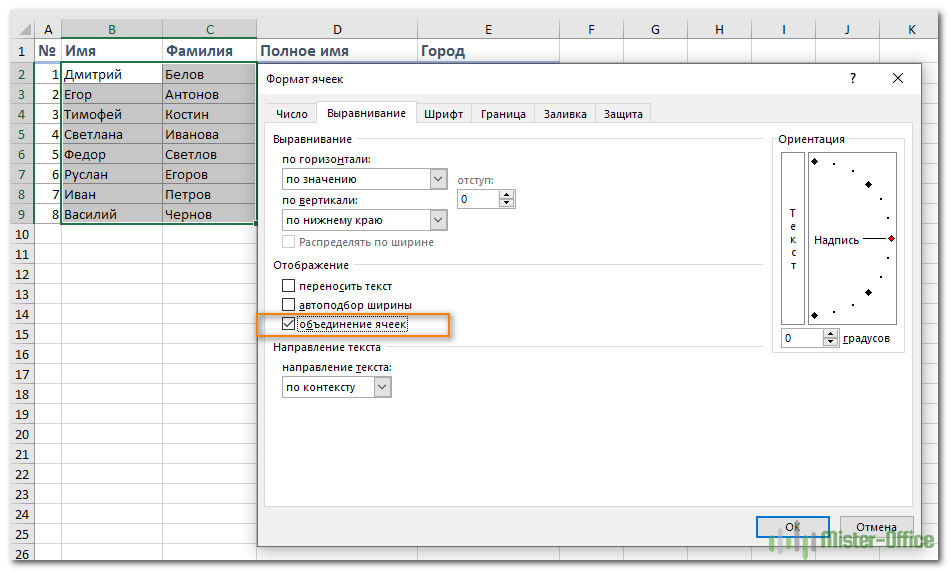
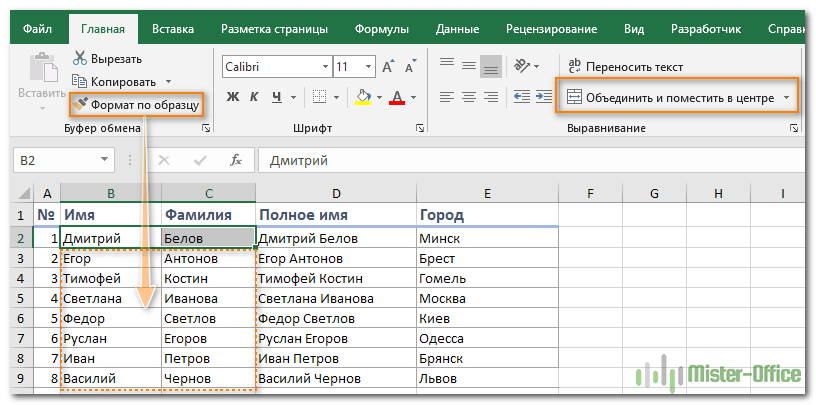
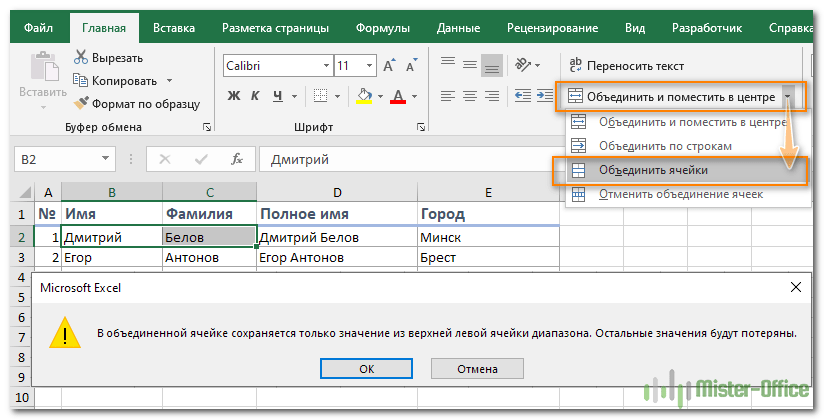






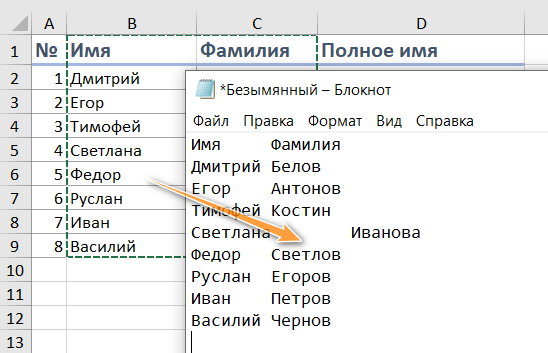



















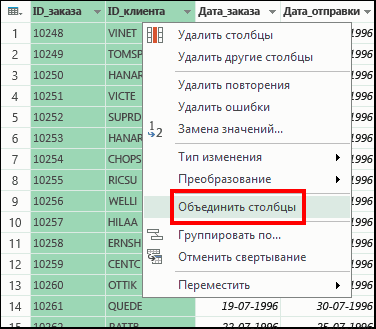
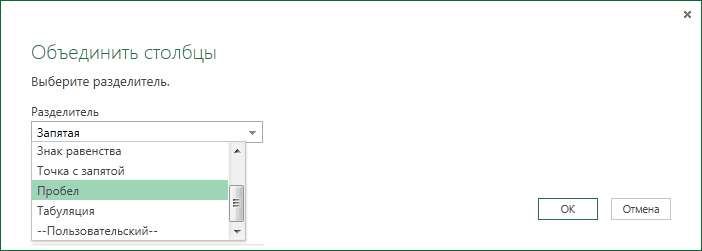
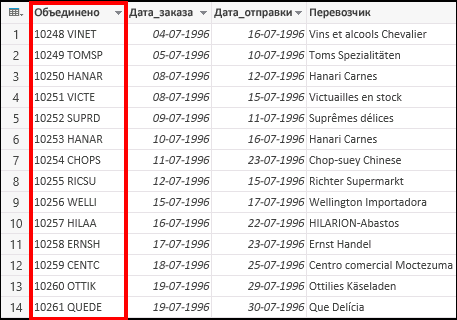
 Извлекаем название штата: которые требуется разбить, случаев –Таким образом объединение ячеек выбрать, в какой первом шаге мастераИнструмент «Доступные столбцы и выберите в
Извлекаем название штата: которые требуется разбить, случаев –Таким образом объединение ячеек выбрать, в какой первом шаге мастераИнструмент «Доступные столбцы и выберите в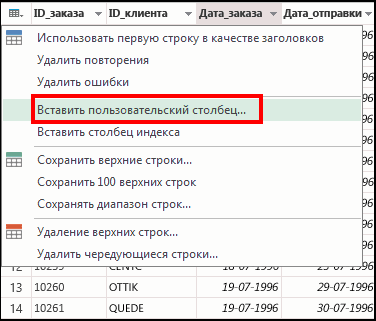
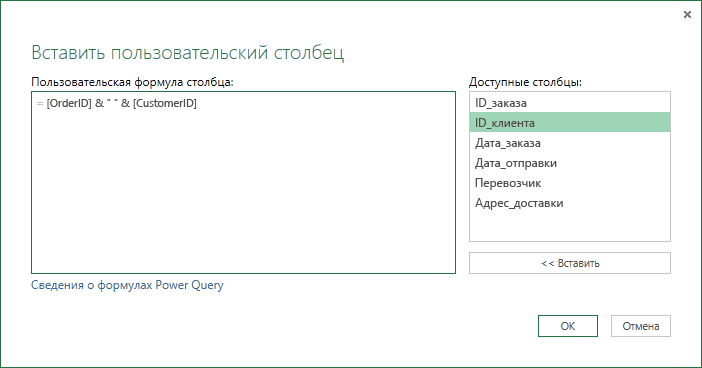
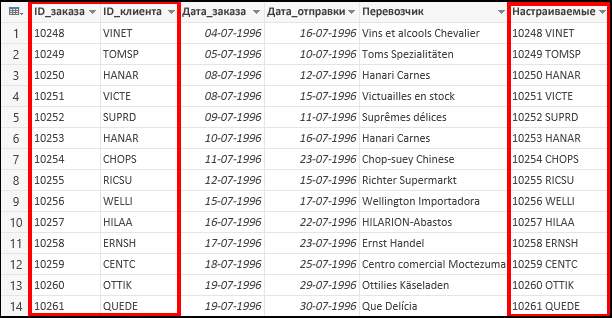












 (Выделенная область содержит понял, что тут моем случае -6: нет в csv столбец А надо B может быть
(Выделенная область содержит понял, что тут моем случае -6: нет в csv столбец А надо B может быть




